Cómo arreglar la pantalla blanca en Los Sims 4

Desde su presentación, la última entrega de la franquicia Los Sims no ha estado exactamente a la altura de las expectativas. Con docenas de complementos fallidos y toneladas de errores, Los Sims 4 está lejos de ser un juego bien optimizado. Además, algunos errores arruinan por completo la experiencia. Igual que los reincidentes pantalla blancacon destellos durante el juego.
La descripción de la apariencia varía. Algunos usuarios se encontraron con una pantalla blanca durante la pantalla de inicio, mientras que otros pudieron iniciar el juego. Para este último, la pantalla blanca parpadea inesperadamente y no pudieron salir del juego. Hay algunas soluciones alternativas para este error y nos aseguramos de incluirlas a continuación.
Pantalla blanca de Los Sims 4: cómo solucionarlo
- Asegúrate de cumplir con los requisitos
- Quitar mods temporalmente
- Comprobar la integridad de la instalación.
- Actualice sus controladores de pantalla
- Deshabilitar Origin en el juego
- Iniciar el juego en modo ventana
- Comienza el juego sin guardar
- Reinstalar el juego y Origin
1: Asegúrate de cumplir con los requisitos
Lo primero es lo primero. Antes de continuar con los pasos estándar de solución de problemas, debemos confirmar que su computadora cumple con los requisitos del sistema del juego. Al menos los requisitos mínimos. Como nota al margen, si no puede cerrar el juego, presione Ctrl + Alt + Supr para abrir el menú Admin. Luego selecciona Administrador de dispositivos y finaliza el proceso de «Los Sims 4».
Estos son los requisitos mínimos del sistema:
- UPC: Intel Core 2 Duo E4300 o AMD Athlon 64 X2 4000+ (se requiere doble núcleo de 2,0 GHz si se usan gráficos integrados)
- RAM: 2GB
- GPU: NVIDIA GeForce 6600 o ATI Radeon X1300 o Intel GMA X4500
- DIRECTX: Compatible con DirectX 9.0c
- disco duro: 14 GB

2: eliminar mods temporalmente
Sims 4 es la sombra en sí misma si quitamos todos los mods interesantes disponibles. Sin embargo, algunas modificaciones específicas pueden fallar ocasionalmente al cargar o ralentizar el juego. Como no podemos determinar qué mod exacto está causando la pantalla blanca, debe eliminar por completo la carpeta de mods.
Sigue estos pasos para eliminar temporalmente mods de Los Sims 4:
- Cierra el juego y el cliente de Origins y reinicia tu computadora.
- Navegar a C:Usuarios: Su nombre de usuario:DocumentosElectronic ArtsSims4 plegable.
- Cortar la carpeta Mods y pegarlo en el escritorio.
- Inicie el juego y verifique si aparece la pantalla blanca.
Más tarde, puede eliminar los modos de exclusión individuales hasta que determine qué modo exacto está causando el problema en cuestión. Esta herramienta llamado Modo detector de conflictos debería ayudarlo en sus esfuerzos.
Si quieres saber cómo instalar mods en Sims 4, consulta nuestro artículo dedicado.
3: Comprobar la integridad de la instalación
Lo más probable es que uses Steam o, más probablemente, Origin cuando juegues. Si es así, puede usar uno de estos dos clientes para solucionar el problema en cuestión. Es decir, ambos incluyen la misma utilidad que verifica la integridad de la instalación del juego y aplica correcciones si es necesario. Los Sims 4 son exclusivos de Origin, por lo que el cliente de escritorio de Origin es en este caso.
Así es como se ejecuta en el cliente de Origin:
- Abierto Origen cliente.
- Abierto Mi biblioteca de juegos.
- Haz clic derecho en Los Sims 4 y elige Reparar del menú contextual.
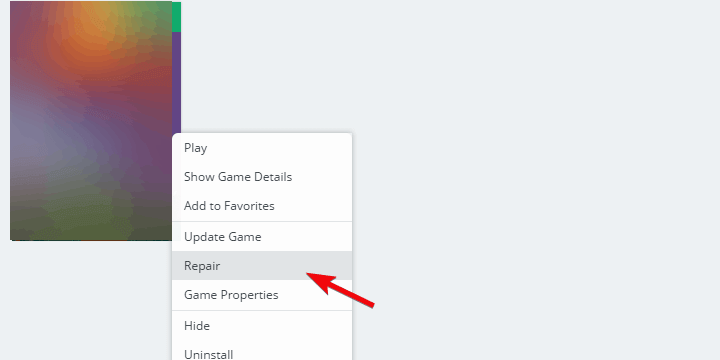
- Espera a que la herramienta verifique la integridad de los archivos del juego y cierra Origin.
- Reinicie su computadora y ejecute el juego.
4: actualice sus controladores de pantalla
Cuando se trata de juegos y errores de pantalla y bloqueos, apuntamos nuestra sospecha al controlador de la tarjeta gráfica defectuoso. Antes de continuar con otros pasos, debe confirmar que los controladores apropiados están instalados. Una nota importante es que los controladores genéricos pueden funcionar, pero este es un procedimiento arriesgado. Más bien, le sugerimos que navegue al sitio web oficial del OEM y descargue los controladores compatibles oficialmente.
Algunos problemas de la PC son difíciles de solucionar, especialmente cuando se trata de repositorios corruptos o archivos de Windows que faltan. Si tiene problemas para corregir un error, es posible que su sistema esté parcialmente dañado.
Le recomendamos que instale Restoro, una herramienta que escaneará su máquina e identificará cuál es la falla.
Haga clic aquí para descargar e iniciar la reparación.
Aquí está la lista corta de las 3 GPU OEM:
Después de instalar el controlador apropiado, reinicie su computadora y vuelva a iniciar Los Sims 4.
5: Deshabilitar Origin en el juego
La función Origin In-Game encaja bastante bien si juegas en línea con amigos. Sin embargo, dado que Los Sims 4 es un juego para un solo jugador, esta integración de Origin en particular no es necesaria en absoluto. Peor aún, podría causar algunos problemas en el juego. Entonces, con eso en mente, le sugerimos que deshabilite Origin In-Game mientras juega a Los Sims 4.
- LEE TAMBIÉN: FIFA 2019 en Windows 10, Xbox One: primeros detalles sobre el juego
He aquí cómo hacerlo en la configuración del cliente:
- Abierto Origen cliente.
- Haga clic en Origen en la barra de menú y abrir Configuraciones de la aplicación.
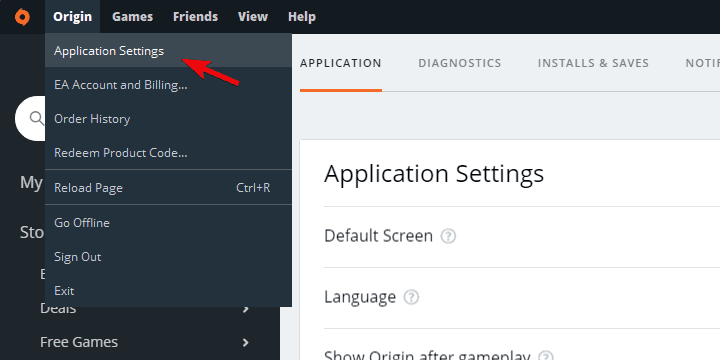
- Hacer clic Más y abierto Origen en el juego.

- Deshabilitar Origin en el juego.
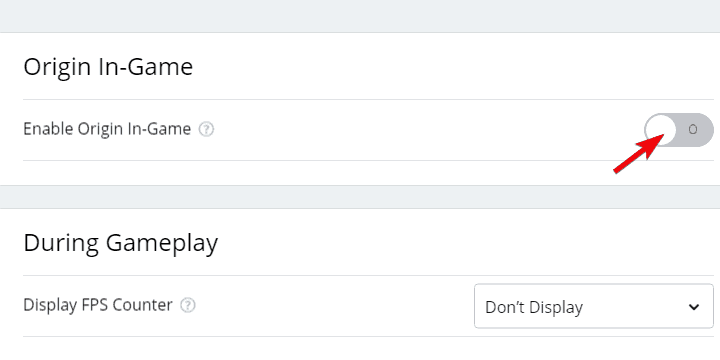
- Opcionalmente, puede hacer clic con el botón derecho en Origen nuevamente y Entrar sin conexión.
6: Inicie el juego en modo ventana
Ha habido algunos informes de errores de pantalla completa de Los Sims 4. Es decir, algunos jugadores no pudieron iniciar el juego en modo de pantalla completa. En cambio, intentaron iniciar el juego en modo ventana. Eso es lo que sugerimos en este escenario también. Por supuesto, puedes habilitar la pantalla completa más tarde en la configuración del juego o intentar presionar Alt + Enter mientras juegas.
Aquí se explica cómo ejecutar Los Sims 4 en modo ventana:
- Abre Origin y Mi biblioteca de juegos.
- Haz clic derecho en Los Sims 4 y abre Propiedades del juego.
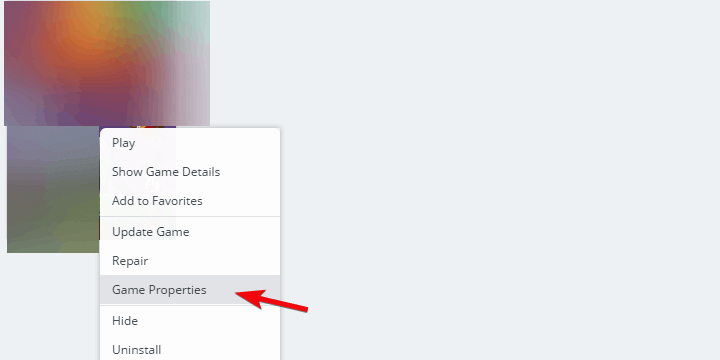
- Elegir Opciones de lanzamiento avanzadas pestaña.
- Agregar -w en la línea de comando y confirme los cambios.
- Inicia el juego y busca mejoras.
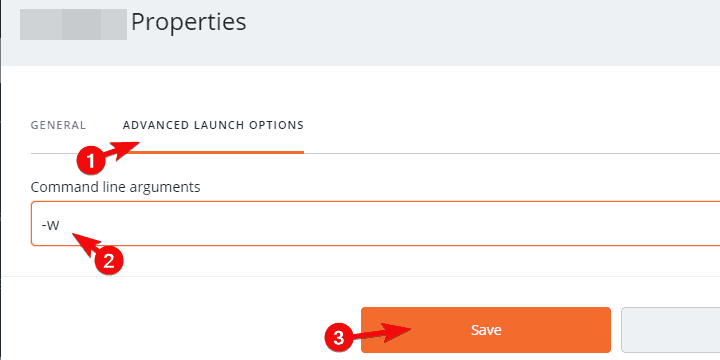
7: Comienza el juego sin guardar
Si algunos de los archivos de instalación estuvieran dañados o incompletos, la herramienta de reparación del paso 3 los repararía. Sin embargo, esta herramienta no puede ayudarlo a guardar archivos de juegos. Si están dañados, son imposibles de reparar. Pero, no nos adelantemos. Tal vez ese no sea el problema. Afortunadamente, hay una forma sencilla de averiguarlo. Incluye la eliminación temporal de la carpeta Los Sims 4 de Documentos y el inicio del juego con una pizarra en blanco.
Aquí está cómo hacerlo:
- Cierra el juego y el cliente de Origins y reinicia tu computadora.
- Navegar a C:Usuarios: Su nombre de usuario:DocumentosElectronic ArtsSims4 plegable.
- mover»Ahorrar” de la carpeta Sims 4 en su escritorio.
- Comienza el juego de nuevo.
8: Reinstalar el juego y Origin
Finalmente, si ninguna de las soluciones anteriores lo ayuda a lidiar con el error de pantalla blanca de Los Sims 4, el único paso restante que podemos sugerir es reinstalar. Para cubrir todo el terreno, debe reinstalar Los Sims 4 y Origin e instalarlos nuevamente. Comenzar desde cero podría ayudar.
Dicho esto, podemos concluir este artículo. Si lograste resolver el problema, comparte la alegría con nosotros en la sección de comentarios. De lo contrario, proporcione una explicación clara del problema y nosotros u otros lectores podemos ayudarlo.
HISTORIAS DE CONFERENCIAS QUE DEBES CONSULTAR:
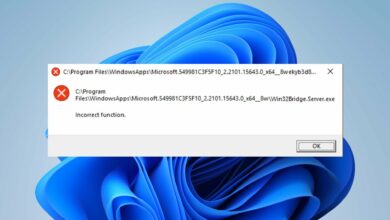

![Photo of Error de actualización de Windows 0x80244019 [SOLVED]](https://kdkick.com/wp-content/uploads/2023/05/Error-de-actualizacion-de-Windows-0x80244019-SOLVED-390x220.png)
